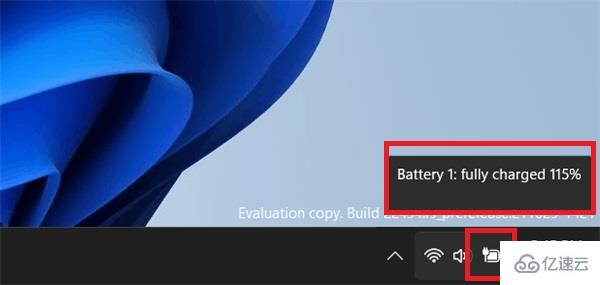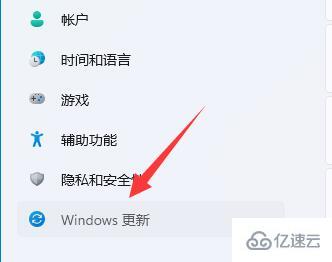介绍
今天小编给大家分享一下电脑提示未安装任何音频输出设备如何解决的相关知识点,内容详细,逻辑清晰,相信大部分人都还太了解这方面的知识,所以分享这篇文章给大家参考一下,希望大家阅读完这篇文章后有所收获、下面我们一起来了解一下吧。
1,首先点击左下角开始,然后打开控制面板,选择”<强>系统和安全”。
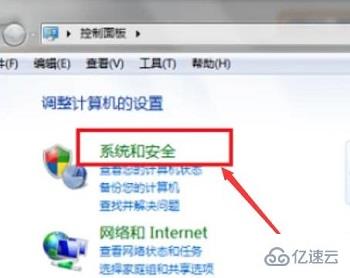
2,之后点击操作中心下面的“<强>常见计算机问题疑难解答”。
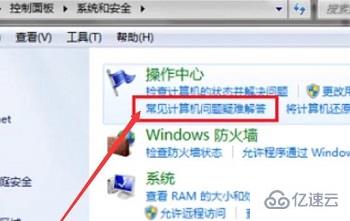
3,随后点击下面的“<强>音频播放疑难解答 <强> " 。
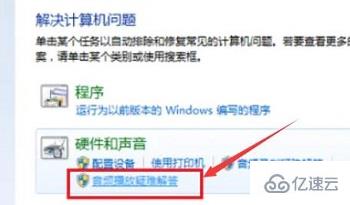
4,此时可以进行<强>音频问题检测。
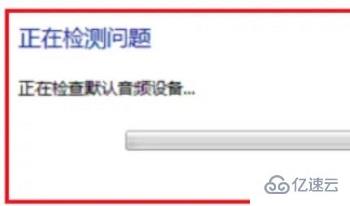
5,最后可以通过驱动工具来进行<强>修复强或者<强>更新即可。
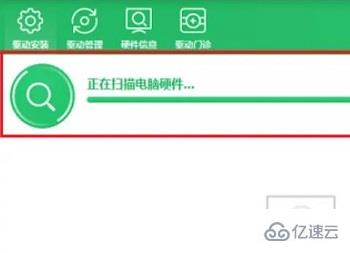
以上就是“电脑提示未安装任何音频输出设备如何解决”这篇文章的所有内容,感谢各位的阅读!相信大家阅读完这篇文章都有很大的收获,小编每天都会为大家更新不同的知识,如果还想学习更多的知识,请关注行业资讯频道。
推荐内容:Ubuntu 18.04安装MySQL时未提示输入密码的问题及解决方法